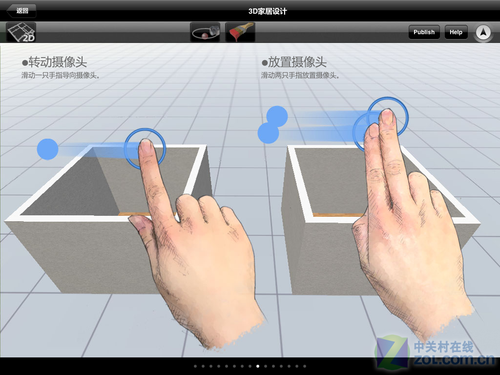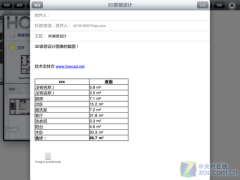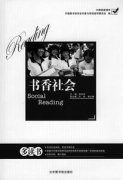有iPad还发愁装修? 看HomeDesign帮你忙
这款软件都能做什么
《裸婚时代》虽说拍的好,但是木有房子还是不行的。相信各位网友或者已经有了自己的小家或者正在筹划当中。那么有了房子接下来就该是另一件烦心事了——装修。无论是买房前还是买房后我们都要根据户型精打细算,琢磨怎么来不知我们自己的小家,当然我们不可能把家具买回来一个一个试,去家具城先琢磨也不是很好的办法,那么怎么办呢?今天笔者就给各位iPad用户推荐一款可以帮您设计家装的软件。这款软件名为HOME DESIGN 3D,随着1.4版的更新已经加入了中文支持,所以对于国人来说还是很不错的。


软件名称:Home Design 3D
中文名称:家装设计 3D
软件语言:多国语言 含中文
软件价格:$5.99
软件版本:1.4
固件需求:iOS 4.0 或更高
软件大小:60MB
软件评分:★★★★★☆
笔者也是在去年才买了新房,至今也没有装修完毕。当时笔者使用的还是该软件的老版本,没有中文,家具样式陈旧,没有加入开口的功能等等。随着新版本1.4的推出,更多给力功能也随时加入。下面我就来看看该软件都能做什么吧。
我们可以用它来做什么
我们来了解一下该主要特色:画户型图、面积统计、模拟装修、立体显示以及文件共享。那么到底该软件的易用性如何呢?那就跟笔者一起来体验一下吧。
Home Design 3D 使用方法(一)
·画户型图
下面我们就来看看该如何使用这款软件吧,首先我们要先建立一个新的项目。也就等于先买个房子吧。
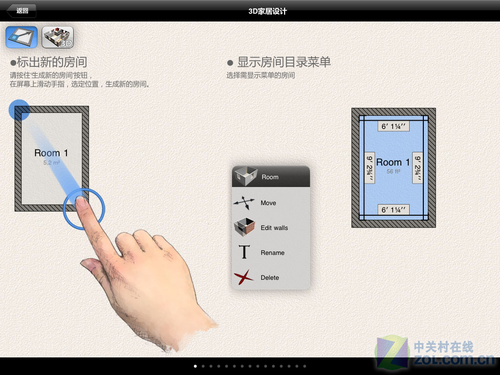
建立房间的方法
点击左上角的第一个按钮,然后在屏幕上拖动即可建立一个新的房间。
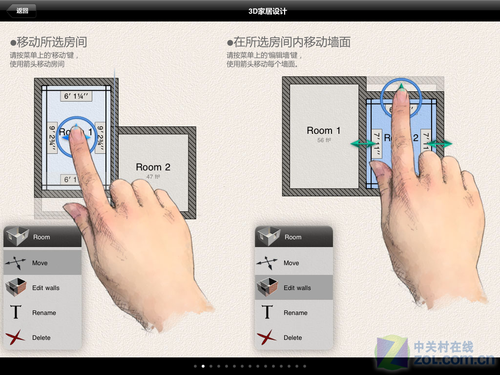
移动编辑房间
点击这个房间会弹出一个菜单,第一项是移动房间,点击之后在屏幕上拖动即可。第二项就是编辑墙壁,点击之后房间上会出现四个方向的箭头,拖动墙壁则可以改变房间的大小。
下面笔者以自己的家为例绘制一张户型图吧,先从客厅画起,两个不同的房间在结合的时候会自动进行墙壁的合并,点击墙壁还可以对墙壁进行隐藏,比如过道和阳台都需要进行墙壁的隐藏。
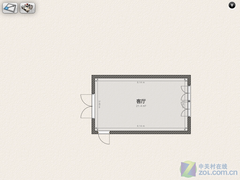


笔者绘制的户型图
·虚拟装修
画完户型图之后就要开始着手装修工作了,这应该也是户主们最烦恼的。针对有限的房屋面积怎么才能让自己的小家看起来更丰富更有层次感的确是门学问。
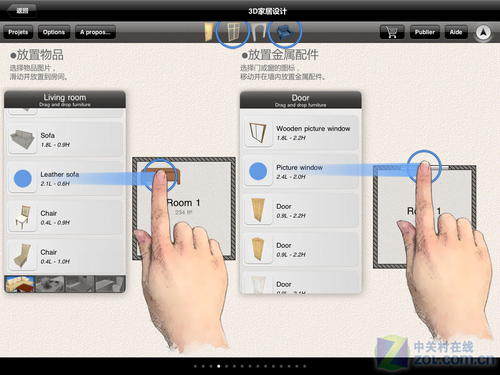
放置门窗及家具
在上面的工具中选择门窗或者家具,在弹出的列表中选择自己喜欢的款式拖动到墙壁上或者房间中就可以了。门窗以及家具的位置可以在后期进行调整。
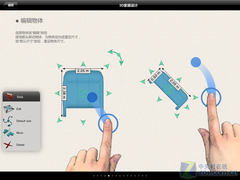
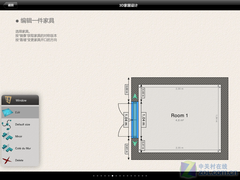
门窗以及家具的编辑
在我们摆放好家具或者门窗之后少不了对它们尺寸的调整。那么怎么进行尺寸的调整呢?非常简单,只需点击想要调整的原件,则会弹出一个菜单,选择第一项就可以了。我们可以随意拖动它的大小以及旋转角度。
对于家具这一方面还有一点值得一提,那就是在新的1.4版中加入了家居设计店。我们可以在这里购买下载家具扩展包,在每一个扩展包上都有显示它的风格及元素数量。这些扩展包中的家具看起来更炫更豪华。
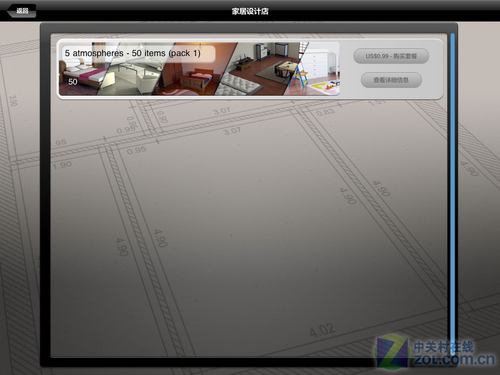
家具扩展包下载界面
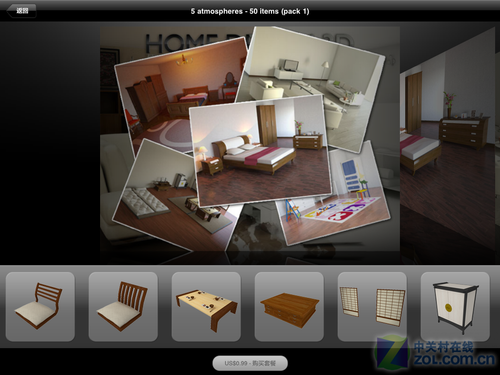
家具扩展包预览

我的布置
上面就是笔者按自己的住宅所布置的家具。在添上家具后整个屋子就显得丰富了许多,不过我的能力还是有限,看着还是比较简陋。大家可以按自己的喜好自由发挥,在这里不用考虑家具的大小尺寸,完全可以按照的你的想象自由发挥。
Home Design 3D 使用方法(二)
·查看作品
Home Design 3D为我们提供了两种查看方式,一种是2D模式一种是3D模式。2D模式可以显示更多的内容,3D模式则可以更真实地显示我们所设计的内容。
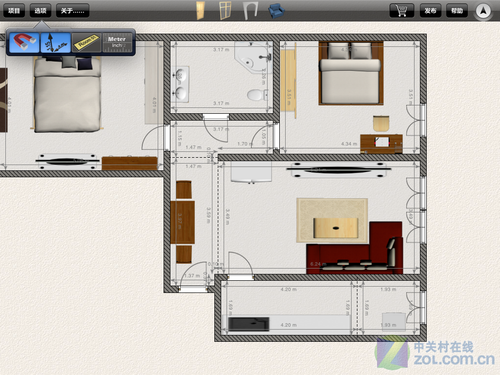
无房间命名显示模式
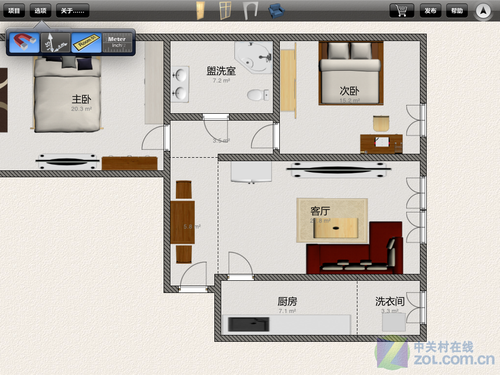
无尺寸显示模式
在2D模式中为了使得我们的设计内容完整的展现出来我们可以选择不显示房间命名和尺寸标记,这样就可以看的清楚一些。

3D查看模式
通过屏幕左下角的方向键我们可以对整个画面进行平移。如果需要旋转操作就来看看下面的操作演示吧。